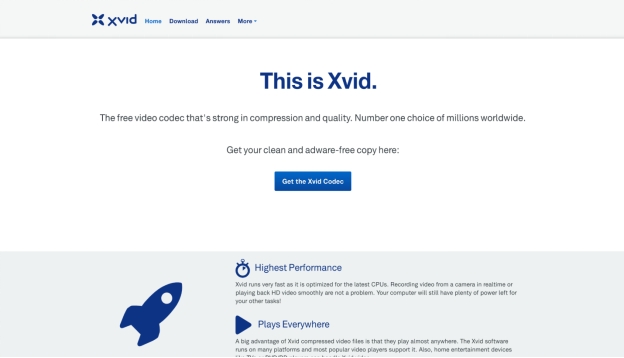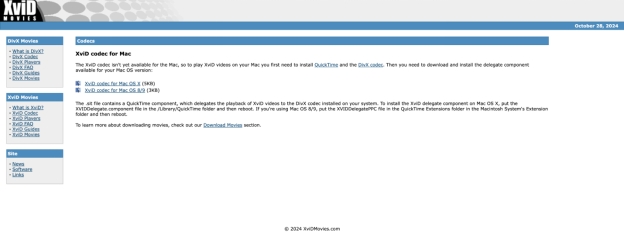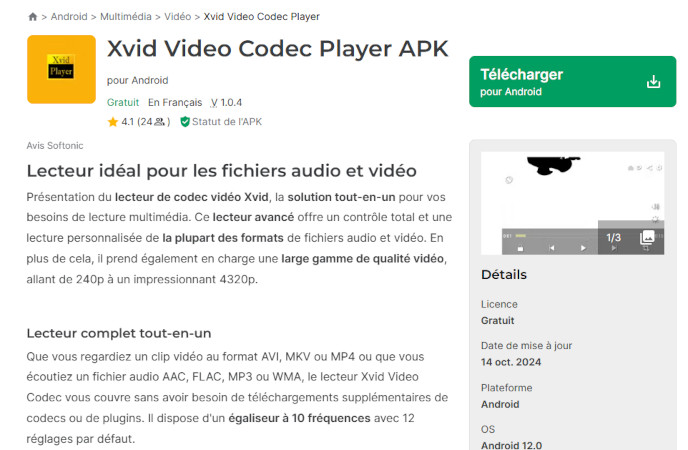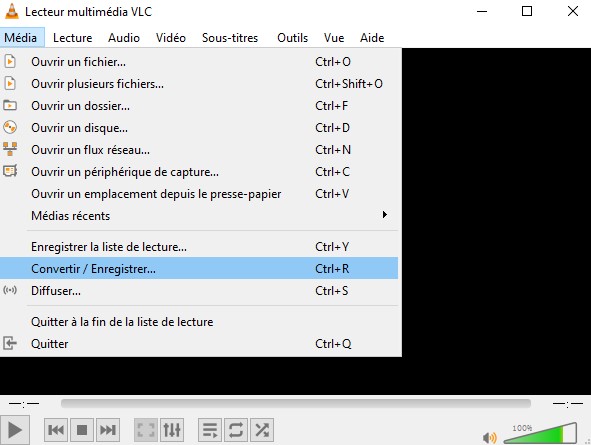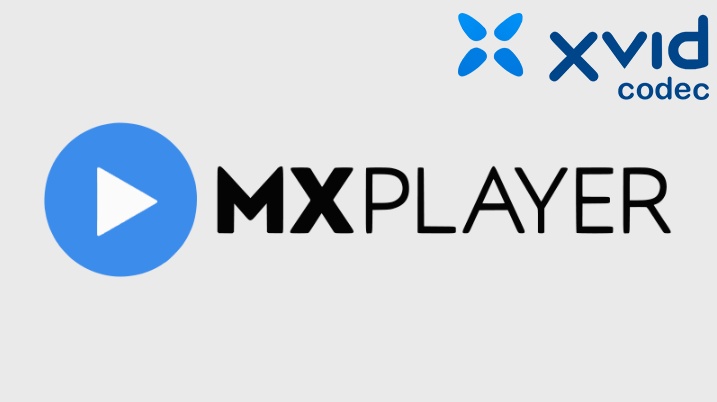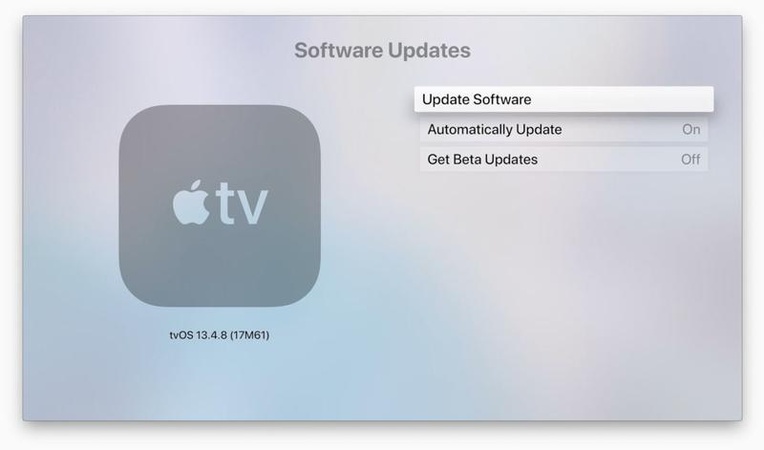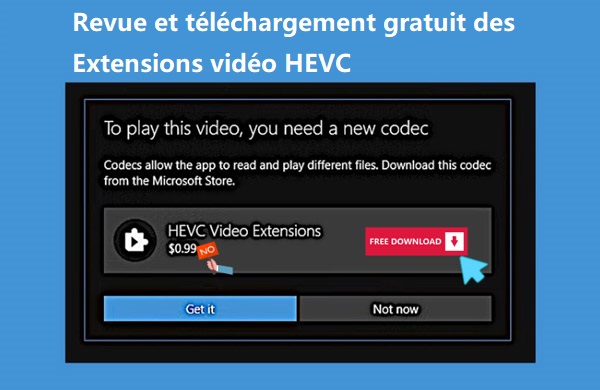Xvid Video Codec pour Mac/Windows/Android en 2026 [Guide complet]
Vous rencontrez des problèmes pour lire ou télécharger des vidéos sur votre ordinateur ? Un message d’erreur indiquant qu’un Xvid Video Codec est requis pour lire un fichier multimédia s’affiche ? Vous avez peut-être simplement besoin d’un Xvid Video Codec en 2025. Xvid Video Codec est un excellent outil pour compresser les fichiers vidéo, garantissant ainsi une lecture fluide sur des appareils tels que Mac, Windows et Android.
Cependant, son installation peut être complexe en raison de certains problèmes de compatibilité. Ce guide vous expliquera ce qu'est Xvid Video Codec, comment le télécharger sur votre appareil et quels lecteurs sont compatibles. À la fin de ce guide, vous serez en mesure d’utiliser le format Xvid Video Codec pour résoudre les problèmes de lecture vidéo, convertir des fichiers et même effectuer des réparations si nécessaire. Alors, commençons !

Partie 1. Qu'est-ce que Xvid Video Codec ?
Xvid est un codec vidéo qui réduit la taille des fichiers volumineux, facilitant ainsi leur partage, leur téléchargement et leur stockage. Il permet de compresser la vidéo sans perte de qualité et assure une lecture fluide sur différents appareils. Cela est particulièrement utile pour les personnes qui doivent envoyer de gros fichiers rapidement tout en conservant une qualité vidéo optimale.
⚖️ Video Xvid Codec vs. MPEG4
Bien que Xvid Video Codec et MPEG4 aient pour objectif la compression vidéo, ils fonctionnent différemment. MPEG4 est l’un des standards les plus courants en matière de compression vidéo et est compatible avec la plupart des appareils. Xvid Video Codec utilise MPEG4, mais avec une méthode d’encodage différente qui permet d’obtenir des vidéos beaucoup plus petites sans perte de qualité.
- Caractéristiques
- Xvid
- MPEG4
- Type de Compression
- MPEG4 Partie 2 (open-source)
- MPEG4 Partie 2/10 (plus de versions)
- Qualité
- Haute qualité avec une taille de fichier réduite
- Haute qualité mais légèrement plus volumineuse
- Compatibilité des Appareils
- Limitée (nécessite l’installation du codec)
- Plus large, natif sur de nombreux appareils
- Compatibilité des Fichiers
- Format Xvid (.avi, .xvid)
- Formats standards (.mp4, .m4v)
- Utilisation Courante
- Fichiers vidéo compressés de haute qualité
- Streaming et stockage numérique
En bref, Xvid offre une compression vidéo de haute qualité, notamment pour les appareils sur lesquels il peut être installé, tandis que MPEG4 assure une compatibilité plus large.
❓ Xvid Video Codec est-il gratuit ?
Xvid Video Codec est gratuit, car il est disponible en open-source et peut être téléchargé sans frais. Vous pouvez installer le codec et profiter de vidéos de haute qualité avec une taille réduite sur votre ordinateur ou d'autres appareils similaires.
Part 2. Comment télécharger Xvid Video Codec pour Android/Windows/Mac
Voici les étapes à suivre :
💻 Pour Windows
Suivez ces étapes pour télécharger gratuitement Xvid Video Codec pour MX Player sous Windows 10 :
-
Allez sur le site officiel de Xvid .

-
Cliquez sur "Télécharger Xvid Codec".
-
Exécutez le fichier téléchargé et suivez les étapes d'installation.
💻 Pour Mac
Voici comment obtenir Xvid Video Codec Player pour Mac :
-
Visitez le même site Web Xvid .

-
Téléchargez le codec, puis faites glisser le fichier dans votre dossier Applications.
-
Suivez les instructions à l'écran pour terminer l'installation.
📱 Pour Android
Xvid n'est pas directement disponible sur Android, alors essayez d'utiliser un lecteur vidéo compatible comme Xvid Video Codec Player APK qui prend en charge la lecture Xvid.
Pour télécharger Xvid Video Codec 2025pour Android, suivez ces étapes :
-
Ouvrez votre navigateur et allez sur Xvid Video Codec Player APK .

-
Cliquez sur le bouton "Téléchargement gratuit" et, si votre navigateur affiche une confirmation, autorisez-la.
-
Une fois le fichier téléchargé, accédez aux paramètres et autorisez l'installation à partir de sources inconnues.
-
Revenez au fichier APK téléchargé et exécutez-le pour installer le lecteur.
-
Une fois le lecteur installé sur votre Android, lancez-le et profitez-en.
Part 3. Xvid Video Codec Player pour Mac/Windows/Android [Top 4]
Voici les 4 meilleurs lecteurs Xvid Video Codec pour Mac, Windows et Android :
1️⃣ VLC Media Player (pour Windows/Mac)
VLC est un logiciel gratuit et open-source très apprécié des développeurs en raison de sa large compatibilité avec de nombreux formats, y compris les codecs Xvid. En effet, il lit sans problème la plupart des vidéos Xvid gratuites sur Windows et Mac sans nécessiter d'autres codecs installés, ce qui le rend fiable et pratique pour tous vos besoins en lecture vidéo.
✔️ Principales fonctionnalités :
- Prise en charge native des fichiers Xvid.
- Compatibilité avec de nombreux formats (AVI, MP4, etc.).
- Options avancées de lecture vidéo.
2️⃣ MX Player (pour Android)
MX Player est un lecteur multimédia performant et polyvalent pour Android, prenant en charge le codec Xvid, ce qui en fait une excellente option pour la lecture de vidéos mobiles. Avec une interface conviviale et des commandes gestuelles, MX Player permet une lecture fluide des fichiers Xvid et une navigation aisée sur n'importe quel appareil Android.
✔️ Principales fonctionnalités :
- Prend en charge Xvid et d'autres codecs majeurs.
- Vitesse de lecture et sous-titres personnalisables.
- Accélération matérielle pour une meilleure qualité vidéo.
3️⃣ QuickTime Player (pour Mac)
QuickTime Player est le lecteur multimédia par défaut d'Apple, permettant une lecture vidéo basique. Bien qu'il ne prenne pas en charge Xvid nativement, les utilisateurs peuvent ajouter cette compatibilité en installant des plugins tiers, permettant ainsi aux utilisateurs Mac de lire des fichiers Xvid dans l'environnement QuickTime.
✔️ Principales fonctionnalités :
- Prise en charge de Xvid avec des codecs supplémentaires (comme Perian).
- Intégré à macOS, offrant une expérience utilisateur fluide.
- Interface épurée et simple.
4️⃣ Elmedia Player (pour Mac)
Elmedia Player est un lecteur multimédia exclusivement conçu pour Mac, prenant en charge plusieurs formats, dont Xvid, sans nécessiter de plugins supplémentaires. Réputé pour sa polyvalence, sa fluidité de lecture, ses options de personnalisation et ses capacités de streaming, Elmedia offre une expérience complète.
✔️ Principales fonctionnalités :
- Prise en charge native des fichiers Xvid.
- Options avancées de réglages de lecture.
- Compatibilité avec AirPlay pour le streaming sur Mac.
Partie 4. Comment utiliser Xvid Video Codec avec VLC Media Player/MX Player
Voici les étapes à suivre pour utiliser Xvid Video Codec avec VLC Media Player ou MX Player :
➤ Utiliser Xvid Video Codec avec VLC
Pour lire des vidéos Xvid sur VLC :
-
Ouvrez VLC Media Player.
-
Allez dans "Média" > "Ouvrir un fichier" et sélectionnez votre vidéo Xvid.

-
VLC devrait automatiquement détecter et lire les fichiers Xvid sans configuration supplémentaire.
➤ Utiliser Xvid Video Codec avec MX Player
Pour lire des vidéos Xvid sur MX Player :
-
Installez MX Player depuis le Play Store si ce n'est pas déjà fait.
-
Ouvrez MX Player et localisez le fichier vidéo Xvid dans le stockage de votre appareil.

-
Appuyez sur le fichier vidéo pour le lire ; MX Player prend en charge le format Xvid par défaut.
Les deux lecteurs gèrent facilement les fichiers gratuits Xvid Video Codec et devraient les lire sans problème s'ils sont correctement installés.
Partie 5. Meilleur convertisseur Xvid Video Codec en MP4
Voici les 2 meilleurs convertisseurs Xvid Video Codec en MP4 que vous pouvez utiliser :
☞ FreeConvert
FreeConvert XVID to MP4 Converter est un convertisseur en ligne gratuit qui permet de convertir des vidéos Xvid en MP4. Il suffit de télécharger le fichier Xvid, de sélectionner MP4 comme format de sortie, puis de cliquer sur "Convertir". Une fois terminé, vous pouvez facilement télécharger votre nouveau fichier MP4.
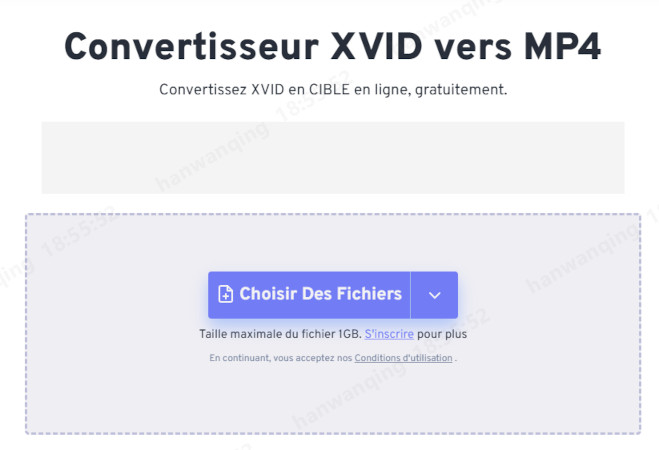
☞ Convertio.co
Un autre convertisseur en ligne très simple est Convertio.co pour convertir un fichier Xvid Video Codec en MP4. Vous pouvez télécharger des fichiers directement depuis votre appareil ou depuis un stockage cloud, si disponible. Une fois que vous avez choisi MP4 comme format, cliquez sur "Convertir". De plus, cet outil vous permet d'ajuster la qualité et la taille de la vidéo selon vos préférences.
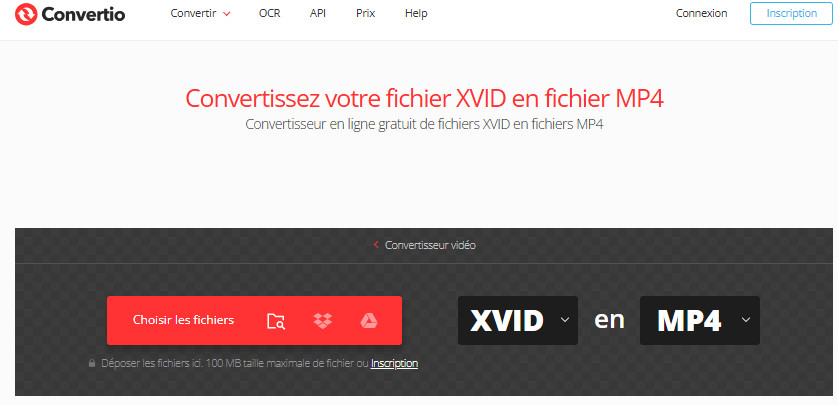
Partie 6. Comment réparer les fichiers corrompus après la conversion de Xvid en MP4
Si vous ne pouvez pas ouvrir des vidéos Xvid ou MP4 pendant ou après la conversion, les fichiers peuvent être corrompus. Mais ne vous inquiétez pas ! Tout ce dont vous avez besoin est un outil professionnel 4DDiG Video Repair.
Après avoir testé six des meilleurs outils de réparation vidéo, j'ai finalement sélectionné 4DDiG Video Repair pour sa rapidité de correction, son interface conviviale et son taux de réussite élevé. Peu importe la gravité des dommages subis par vos vidéos, cet outil vous permet de récupérer vos fichiers en peu de temps. Plus important encore, il prend en charge un large éventail de formats vidéo, y compris MP4, XVID, etc.
✨ Principales fonctionnalités de 4DDiG Video Repair
- Prend en charge divers formats vidéo, tels que Xvid et MP4.
- Conserve la qualité originale de la vidéo lors de la restauration.
- Facile à utiliser et accessible à tous les types d'utilisateurs.
- Répare plusieurs fichiers vidéo corrompus en une seule fois et fait gagner du temps grâce à un taux de réussite élevé.
- Fournit plusieurs aperçus des vidéos réparées avant enregistrement.
Téléchargement sécurisé
Téléchargement sécurisé
✨ Comment réparer des fichiers vidéo si vous ne pouvez pas ouvrir MP4/XVID
Voici les étapes à suivre :
-
Choisir l'option de réparation
Lancez le logiciel 4DDiG File Repair, accédez à la section "Réparation de fichiers corrompus" à gauche, puis sélectionnez "Réparation de vidéo".
-
Ajouter des vidéos Xvid/MP4 corrompues
Cliquez sur le bouton central "Ajouter des vidéos" pour ajouter un ou plusieurs fichiers vidéo Xvid ou MP4 endommagés sur votre ordinateur.
-
Commencer la réparation de toutes les vidéos MP4/Xvid téléchargées
Après avoir ajouté les vidéos, cliquez sur "Réparer tout" en bas à droite pour les corriger.
-
Vérifiez et enregistrez les vidéos réparées
Cliquez sur "Prévisualiser" après la réparation pour regarder les vidéos corrigées et vous assurer qu'elles se lisent correctement. Enregistrez les vidéos réparées sur votre ordinateur en cliquant sur "Enregistrer" ou "Enregistrer tout".
Si vous souhaitez découvrir plus de méthodes pour réparer vos vidéos MP4 endommagées, ne manquez pas ce guide : Comment réparer fichiers MP4 de 7 façons?
Partie 7. Questions fréquemment posées sur le Xvid Video Codec
Q1 : VLC prend-il en charge le codec Xvid ?
Oui, VLC Media Player prend en charge nativement les fichiers codec Xvid ; vous pouvez donc lire des vidéos Xvid sans avoir besoin de télécharger des codecs supplémentaires.
Q2 : Comment utiliser le Xvid Video Codec sur Firestick ?
Vous devez télécharger une application de lecteur multimédia compatible avec Xvid depuis l'Amazon App Store pour utiliser ce codec sur Firestick. Une fois l'application téléchargée et installée, ouvrez-la pour localiser vos fichiers vidéo Xvid et les lire.
Conclusion
En conclusion, le Xvid Video Codec est un excellent outil qui compresse vos vidéos tout en conservant leur qualité. Il est très facile de lire un fichier Xvid sur un lecteur comme VLC ou MX Player. Si vous rencontrez des problèmes avec des vidéos corrompues après conversion, 4DDiG Video Repair est un excellent outil pour les réparer.
Téléchargement sécurisé
Téléchargement sécurisé
Articles Liés
- Accueil >>
- Réparer les vidéos >>
- Xvid Video Codec pour Mac/Windows/Android en 2026 [Guide complet]